Seguir y reproducir programas en Apple Podcasts en el iPhone y el iPad
Sigue tus podcasts favoritos y controla cómo los escuchas con la velocidad de reproducción, los saltos y mucho más.
Cómo seguir podcasts en el iPhone o el iPad
Cuando sigues un podcast, los nuevos episodios se descargan automáticamente en tu dispositivo. También puedes recibir notificaciones cuando se publiquen nuevos episodios.
Abre la app Podcasts.
Navega o busca un programa. ¿Necesitas ayuda para buscar los programas que te gustan?
Toca el programa para ver su página de información.
Toca el botón Seguir.
Para buscar los podcasts que sigues o los que has añadido manualmente a través de una URL, ve a la pestaña Biblioteca. A continuación toca Programas y Seguidos.
¿Quieres escuchar contenido de podcast premium? Descubre cómo comprar una suscripción a Apple Podcasts.
Cómo dejar de seguir podcasts en el iPhone o el iPad
Abre la app Podcasts.
En el iPhone, ve a la pestaña Biblioteca y toca Programas. En el iPad, ve a Biblioteca en la barra lateral y toca Programas.
Toca un programa para ver su página de información.
Toca el .
Toca .
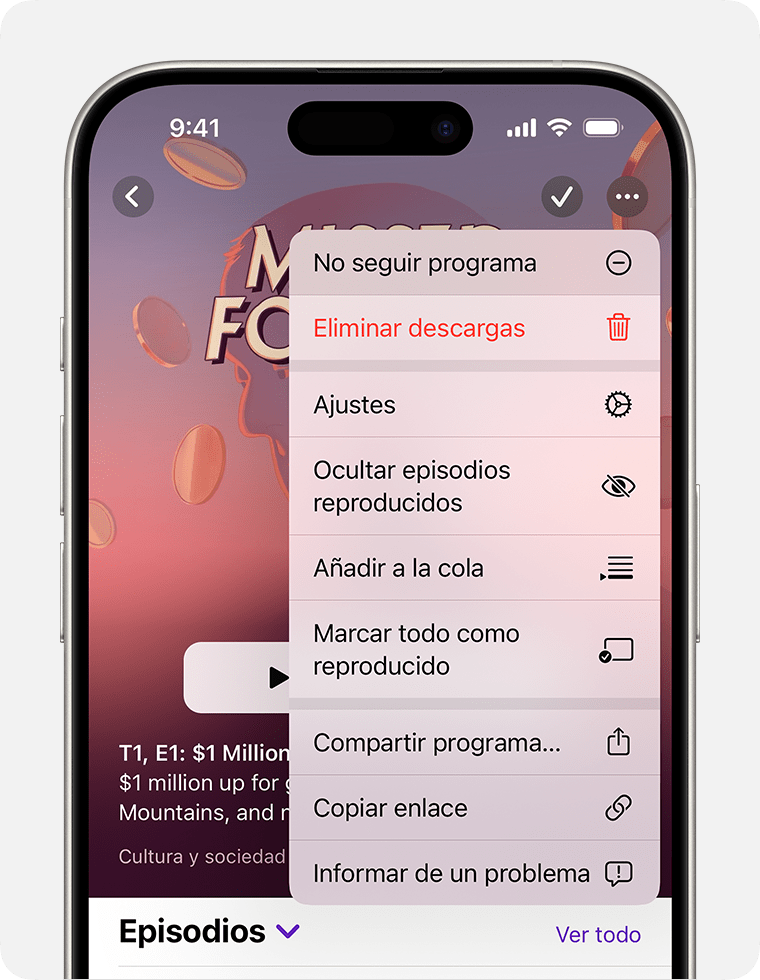
Si tienes episodios descargados, puedes optar por conservar todos los episodios descargados o eliminarlos de la biblioteca. Si eliges Conservar todos los episodios, los nuevos episodios no se descargarán, pero los episodios que ya están en tu biblioteca no se eliminarán.
Aunque dejes de seguir un programa con contenido premium, tu suscripción seguirá activa. Descubre cómo cancelar una suscripción.
Cómo elegir el orden de reproducción de los episodios
Cuando sigues un podcast, puedes reproducir los episodios en orden, empezando por el más reciente o el más antiguo.
Abre la app Podcasts.
En el iPhone, ve a la pestaña Biblioteca y toca Programas. En el iPad, ve a Biblioteca en la barra lateral y toca Programas.
Toca el programa para ver su página de información.
Toca el de la esquina superior derecha y, a continuación, Ajustes.
Toca De antiguo a nuevo o De nuevo a antiguo.
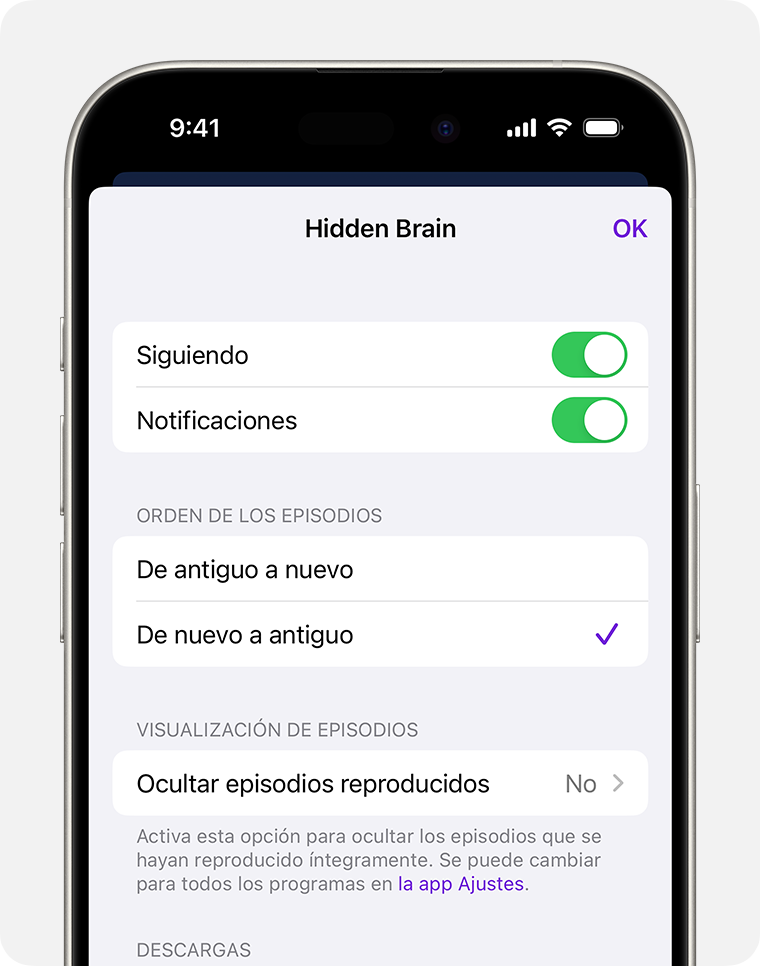
Después de que termine un episodio, el siguiente de ese podcast se reproduce automáticamente. Para desactivar esta función, ve a Ajustes > Podcasts y, luego, desactiva Reproducción continua.
Cómo filtrar temporadas y episodios
En el caso de los podcasts que tienen temporadas, puedes filtrar por temporadas. Si sigues un podcast o has guardado o descargado episodios, también puedes filtrar para ver solo los episodios no reproducidos, las descargas, etc.
Abre la app Podcasts.
En el iPhone, ve a la pestaña Biblioteca y toca Programas. En el iPad, ve a Biblioteca en la barra lateral y toca Programas.
Toca el programa para ver su página de información.
Toca Temporadas o Episodios y elige un filtro.
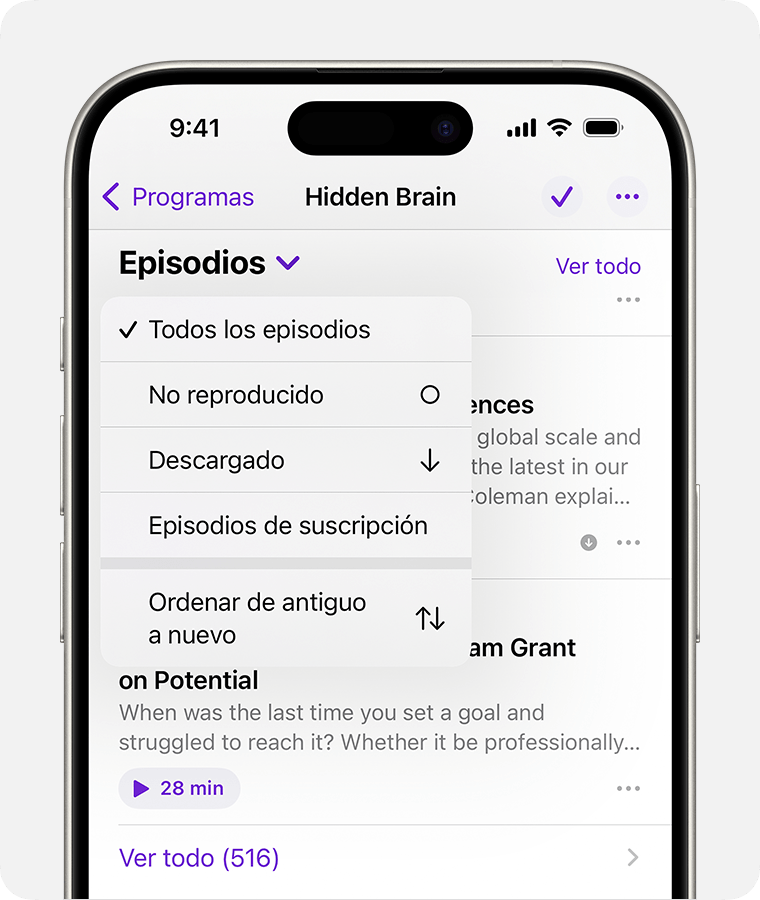
Cómo acelerar o ralentizar un episodio de podcast
Abre la app Podcasts y empieza a escuchar un episodio.
Toca el mini reproductor en la parte inferior de la pantalla para expandir los controles de audio.
Toca el y, a continuación, elige una velocidad en el menú que aparece.

Cómo ver las transcripciones de los podcasts
Abre la app Podcasts y empieza a escuchar un episodio.
Toca el mini reproductor en la parte inferior de la pantalla para expandir los controles de audio.
Toca el . Si el está atenuado, las transcripciones no están disponibles para ese episodio.
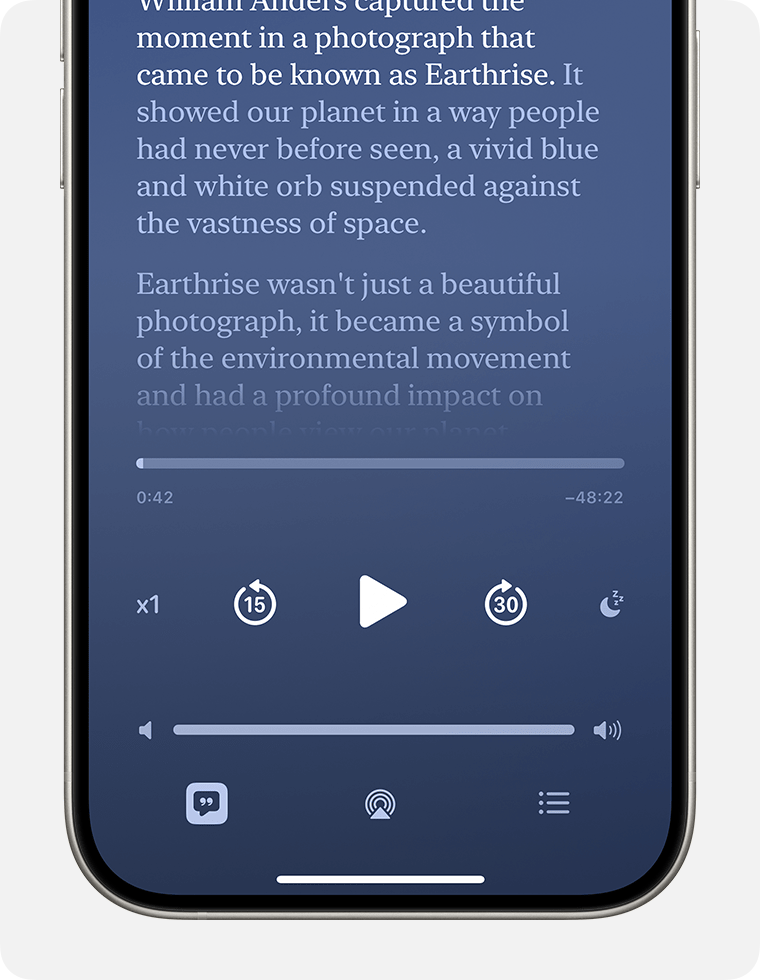
En la vista de la transcripción puedes:
Seguir tus programas favoritos mientras lees transcripciones sincronizadas con el tiempo.
Desplazarte hacia adelante y hacia atrás a través del podcast y tocar para reproducir la sección que quieres escuchar.
Pulsar Buscar para encontrar palabras específicas e ir directamente a esas secciones.
Informar de un problema con la transcripción manteniendo pulsada la sección, tocando en Informar de un problema y siguiendo los pasos en pantalla.
